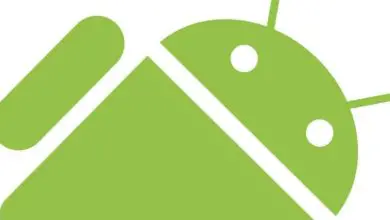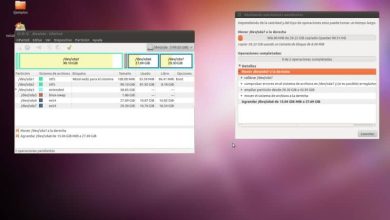Come personalizzare e inserire il mio nome sulla barra delle applicazioni di Windows 10
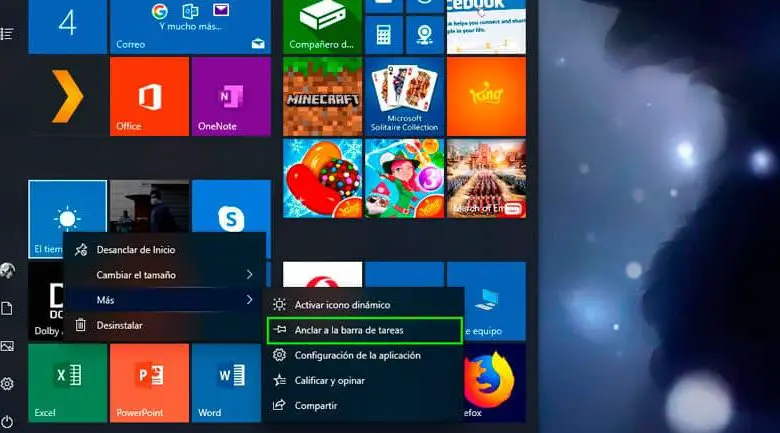
La barra delle applicazioni di solito contiene tutte le applicazioni o i siti Web più utilizzati, nonché le icone della quantità di applicazioni in esecuzione in quel momento. Ma se c’è qualcosa che Windows consente, è modificare l’aspetto del desktop in modo che tu ti senta a tuo agio nell’usarlo e abbia il tuo tocco personale.
Metti il mio nome sulla barra delle applicazioni di Windows 10
È una modifica semplice e che allo stesso tempo dona un tocco personale e unico al tuo PC. Esistono due metodi per inserire il proprio nome o qualsiasi altra parola che si desidera inserire nella barra delle applicazioni.
Metodo 1: metti il nome accanto all’ora
L’ora di Windows viene visualizzata sulla barra delle applicazioni all’estrema destra della barra delle applicazioni. La configurazione deve essere eseguita dal Pannello di controllo.
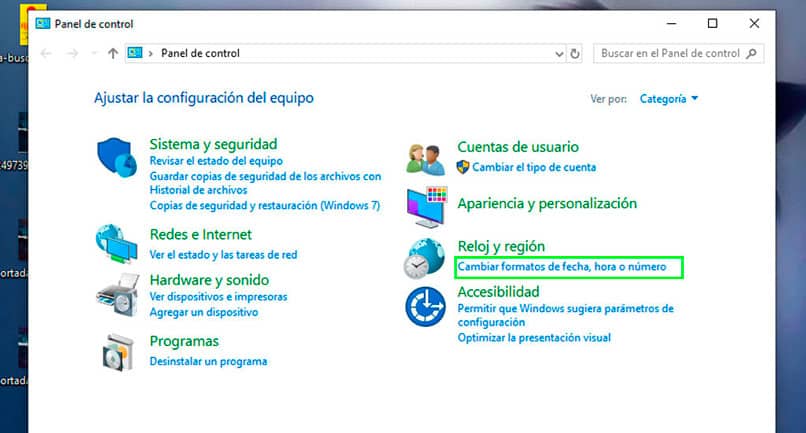
- Entra nel Pannello di controllo. Cerca Pannello di controllo nel menu Start di Windows. Un modo rapido per trovarlo è attraverso il motore di ricerca. Premi i tasti Start + S per visualizzare il motore di ricerca, quindi digita Pannello di controllo e premi Invio.
- Seleziona l’opzione per modificare i formati di data, ora o numero.
- Si apre una nuova finestra. È necessario fare clic sul pulsante Impostazioni aggiuntive.
- Vai alla scheda che dice Ora e modifica il testo indicato come Simbolo am e Simbolo pm Sostituisci il testo preimpostato con il tuo nome o il nome che desideri inserire.
- Al termine della configurazione, premere il pulsante Applica e le modifiche saranno state apportate.
Nota: affinché la modifica venga apportata in modo efficace, i formati a breve e lungo termine devono avere «tt» incluso alla fine in modo che il testo venga visualizzato accanto all’ora nella barra delle applicazioni.
Metodo 2 – Aggiungi cartella di contenuti
Devi creare una cartella con il tuo nome per integrarla nella barra delle applicazioni. È un processo semplice che non richiederà più di cinque minuti.
- Crea una cartella e metti il tuo nome o il testo che vuoi che appaia sulla barra delle applicazioni.
- fare clic con il tasto destro sulla barra delle applicazioni in uno spazio libero. Fare clic sull’opzione Barra degli strumenti e quindi fare clic sull’opzione Nuova barra degli strumenti.
- Si apre una nuova finestra in cui devi cercare e selezionare la cartella che hai creato con il tuo nome
- Premi accetta e ora il tuo nome appare sul lato destro della barra delle applicazioni.
- Se vuoi modificare la posizione della cartella sulla barra delle applicazioni, lo fai selezionandola con un semplice clic e trascinandola nel punto in cui vuoi posizionarla. Assicurati solo che l’opzione Blocca barra delle applicazioni non sia abilitata.
La cosa buona di questo metodo è che può essere utile anche come contenitore per file personali ben identificati.
Nel caso in cui desideri rimuovere il nome dalla barra delle applicazioni, devi solo fare clic con il pulsante destro del mouse su uno spazio libero nella barra delle applicazioni e fare clic su Barra degli strumenti e quindi fare clic sul nome della cartella. Il nome scompare immediatamente dalla barra.
Aggiungi app e file
Il modo migliore per rendere funzionale il tuo PC è aggiungere le icone delle applicazioni e delle cartelle che usi di più alla barra delle applicazioni. Se hai un’applicazione aperta che desideri aggiungere alla barra delle applicazioni, devi solo fare clic con il pulsante destro del mouse sull’icona dell’applicazione e selezionare l’opzione Aggiungi alla barra delle applicazioni.
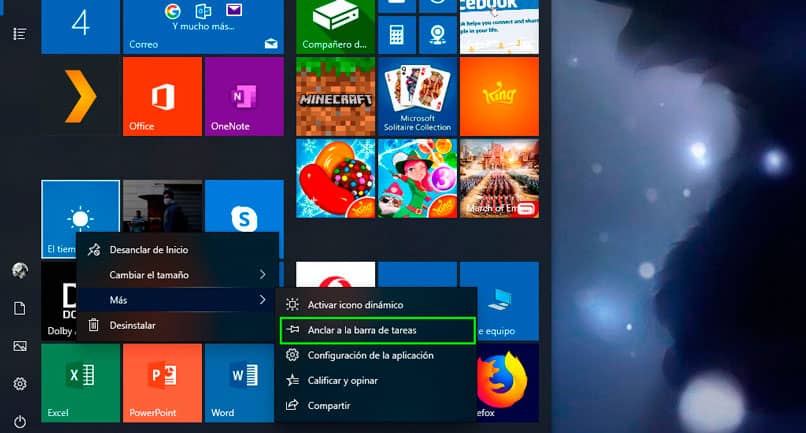
Puoi farlo anche da Start di Windows e se non vuoi più averlo, hai sempre la possibilità di rimuovere le icone dalla barra delle applicazioni. Devi solo cercare l’applicazione, fare clic destro su di essa. Quindi seleziona l’opzione Altro e infine, fai clic sull’opzione Aggiungi alla barra delle applicazioni.